Как научиться быстро печатать на клавиатуре
Хотели бы вы экономить свое время на наборе текстов? Отбивать слова на клавиатуре со скоростью более 100 слов в минуту?
Сегодня люди очень дорожат своим временем. Знание о том, как быстро печатать, повысит вашу производительность и станет вашим конкурентным преимуществом.
Давно известно, что скорость нашей мысли гораздо выше скорости речи и движений тела. Если вы научитесь быстро печатать на клавиатуре, то сможете эффективней фиксировать поток информации в вашей голове.
К тому же, медленный набор текста требует больших затрат энергии. Постоянный перевод взгляда с клавиатуры на экран монитора приводит к усталости и покраснению глаз. Происходит это из-за того, что зрачкам нужно быстро менять фокус с одного объекта на другой. Если еще добавляется разница в освещении, тогда даже недолгая работа за компьютером становиться причиной неприятных ощущений.
- Отбросьте вредные привычки
Да, это будет не просто. И я сейчас не про привычку поедать пирожные перед сном. Кстати, от нее я тоже советую отказаться J
И я сейчас не про привычку поедать пирожные перед сном. Кстати, от нее я тоже советую отказаться J
Смею предположить, когда вы обучались, как правильно печатать, вы задействовали только 2 пальца из 10. А если вы геймер, то по привычке держите руку над треугольником клавиш «Ц-Ф-Ы-В». Я прав?
И, скорее всего, вы используете этот метод до сих пор.
Вам приходится еще и постоянно подсматривать, чтобы не «промахнуться».
Но вы же хотите знать, как правильно и быстро печатать на клавиатуре? Тогда прямо сейчас забывайте о старой технике печатания и начинайте использовать пальцы рук правильно.
- Задействуйте все пальцы. Все 10
Посмотрите на клавиатуру вашего компьютера. На клавишах «А» и «О» (или в латинской раскладке – «F» и «J») есть выступающие короткие линии. На них мы располагаем левый и правый указательные пальцы. Это поможет сориентироваться без подглядывания, в какой области расположены пальцы.
Для правильной печати, располагаем левую руку на буквы «Ф», «Ы», «В», «А», правую — на «Ж», «Д», «Л», «О».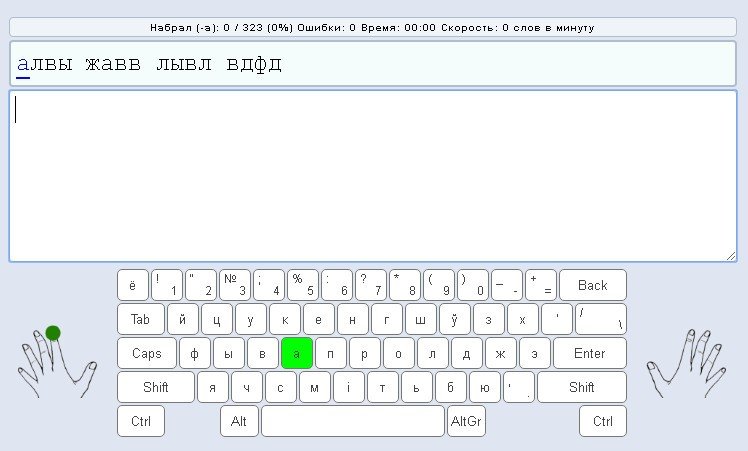 Взгляните теперь на схему ниже:
Взгляните теперь на схему ниже:
Цвет, который повторяется на клавишах, означает, что вы можете нажимать их каждым пальцем из начального положения.
Возможно, вам будет удобно расположить руки иначе. На клавиши «Ы», «В», «А», «М» ставим пальцы левой руки, на «Т», «О», «Л», «Д» — правой. Кисти в этом случае расположены естественно, но мизинец придется задействовать максимально.
Независимо от того, какой вариант вы выберите, скорость печати от этого не пострадает.
- Научитесь быстро набирать текст вслепую
Те, кто регулярно набирает объемные тексты, знают расположение клавиш на память. Постарайтесь не смотреть на свои кисти, когда обучаетесь технике быстрого печатания. Постоянное подглядывание будет отвлекать.
Практикуйте этот навык как можно чаще. Результат от таких тренировок появиться примерно через две-три недели.
Это сложно, не спорю. А еще замедляет рабочий процесс. Но научится скоропечатанию без этого не получится.
Можно попробовать напечатать пару предложений. Вспоминая расположение букв, торопиться не стоит. И по возможности не смотрите на клавиатуру.
Повторяя упражнение изо дня в день, вы запомните, где расположена нужная буква. Тогда вам останется только выбрать, с какой скоростью вам комфортнее будет работать.
- Выучите комбинации «горячих клавиш»
Чтобы экономить время пользователя, любая операционная система имеет такие сочетания. Это позволяет не переключать внимание на мышь компьютера.
Для прокачки техники быстрой печати на клавиатуре, достаточно запомнить основные:
- Ctrl+C – копирование;
- Ctrl+X – вырезать;
- Ctrl+V – вставка;
- Ctrl+Z – отмена;
- Ctrl+S – сохранить;
- Ctrl+F – поиск слов;
- Ctrl+A – выделить всё;
- Shift+→/← — выделить следующую букву;
- Ctrl+Shift+→/← — выделить следующее слово;
- Ctrl+→/← — перейти к следующему слову без подсветки;
- Home – вернуться в начало строки;
- End – вернуться в конец строки;
- Page Up – наверх;
- Page Down – вниз.

Хотите печатать еще быстрее? Для работы на страницах браузеров также есть сочетания «горячих клавиш»:
- Ctrl + Tab – переход на следующую вкладку;
- Ctrl + Shift + Tab – переход на предыдущую вкладку;
- Ctrl + T – открыть новую вкладку;
- Ctrl + W – закрыть текущую вкладку;
- Ctrl + Shift + T – открыть только что закрытую вкладку;
- Ctrl + R – обновить страницу;
- Ctrl + N – открыть в новом окне;
- Shift + Backspace – перейти на страницу вперед;
- Backspace – вернуться на одну страницу.
Здесь будут чаще всего задействованы мизинцы, так как указанные клавиши находятся рядом с ними.
- Онлайн-сервисы по обучению быстрой печати на клавиатуре
Сегодня обучение перестает быть скучным, долгим и нудным за счет разработки специального программного обеспечения. Оно направлено на то, чтобы пользователям было как можно проще и веселее проходить уроки и выполнять задания. Научится быстро набирать текст онлайн помогут:
Научится быстро набирать текст онлайн помогут:
- TypeRacer
Приложение с милым интерфейсом разработано для обучения печати на латинице. Каждому пользователю дается машинка. С какой скоростью она будет ехать, зависит от скорости набора отрывка текста. Своеобразные «автомобильные гонки». «Водитель», который быстрее всех стучит по клавишам, станет победителем.
- Touch Typing Study
Обучающая игра с несколькими уровнями сложности. Возможно отрабатывать навык быстрого набора текста на клавиатуре на всех языках.
На первом уровне предлагается печатать просто набор букв. Это помогает запомнить расположение клавиш и не уделять внимание смыслу написанного.
На следующих уровнях задачи становятся посложнее.
- Стамина
Программа, в которой вы работаете с реальными текстами по таймеру. Есть интересные фишки, вроде поддержки музыки в mp3 и графиков эффективности вашего обучения быстрому письму на клавиатуре.
- Sense-lang
Научит быстро печатать на клавиатуре при помощи уроков, которые разделены по уровню сложности. Чтобы узнать вашу текущую скорость печати, можно пройти тестовое задание. В программе доступен выбор языка. Также можно выбрать текст для набора.
Чтобы узнать вашу текущую скорость печати, можно пройти тестовое задание. В программе доступен выбор языка. Также можно выбрать текст для набора.
- Работайте над ритмичностью печати
Это означает, что интервалы между нажатиями клавиш должны быть примерно одинаковые. Это придет с опытом, когда вы научитесь быстро набирать текст вслепую. Пробуйте при обучении быстрой печати каждый раз возвращать пальцы в исходное положение.
- Как научиться быстро набирать текст на клавиатуре
Итак, вы решили овладеть техникой печати на компьютере, и не просто научится правильно печатать на клавиатуре, но и делать это не глядя. Для начала выучите расположение клавиш. Когда руки запомнят, где и какая буква расположена, вам будет проще увеличивать скорость набора текста.
Быстро писать на клавиатуре способны многие, вопрос в наличии времени на это, терпения и главное – желания.
Заключение
Я рассказал вам, как можно научится быстро печатать.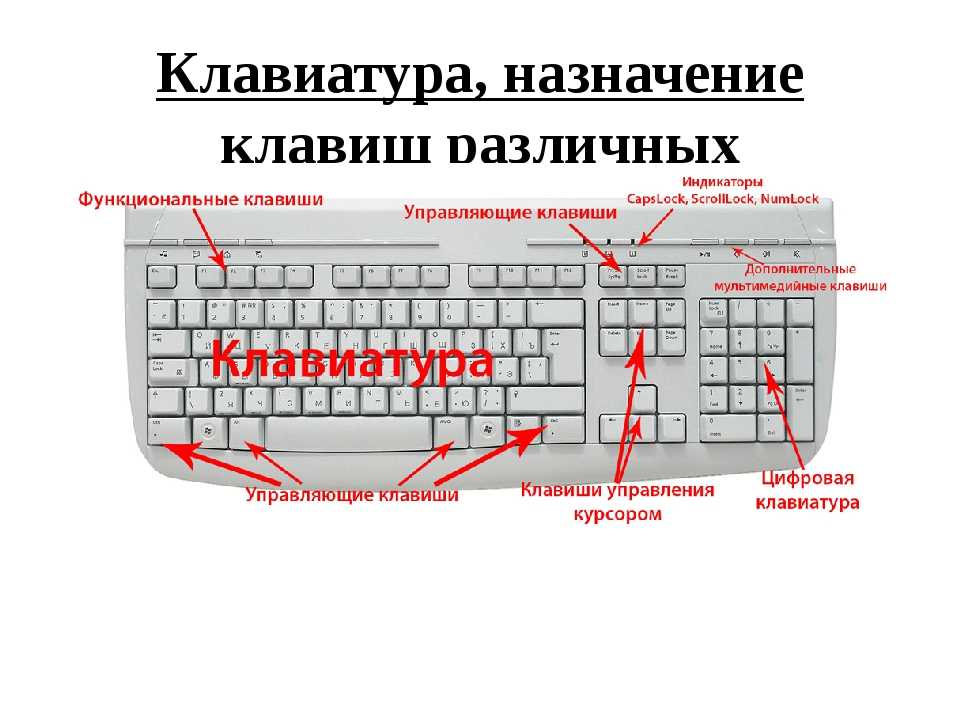 Есть ли рекомендации, на каком устройстве лучше проходить обучение? Таких четких правил нет. Вы вправе выбрать устройство любого дизайна. Расположение клавиш на большинстве современных компьютеров стандартное. Единственное отличие может быть в расположении буквы «Ё» и пары-тройки других символов.
Есть ли рекомендации, на каком устройстве лучше проходить обучение? Таких четких правил нет. Вы вправе выбрать устройство любого дизайна. Расположение клавиш на большинстве современных компьютеров стандартное. Единственное отличие может быть в расположении буквы «Ё» и пары-тройки других символов.
Как научиться быстро и правильно печатать? – реальный опыт
Многие люди, ввиду своей работы, вынуждены проводить большое количество за компьютеров, набирая самые разные тексты. От скорости печати на клавиатуре компьютера напрямую зависит производительность. Если набирать 5-10 слов в минуту, то составление какого-то текста может занять невероятно большое количество времени. В связи с этим, в Интернете существует огромное количество всевозможных курсов и советов, позволяющих научиться быстро печатать.
Как несложно догадаться, многие из них платные. Их авторы утверждают, что после перенятая их «особой» методики скорость печати возрастет в разы. Как бы сильно не завлекали подобные обещания и заголовки, доверять подобного рода предложениям не стоит.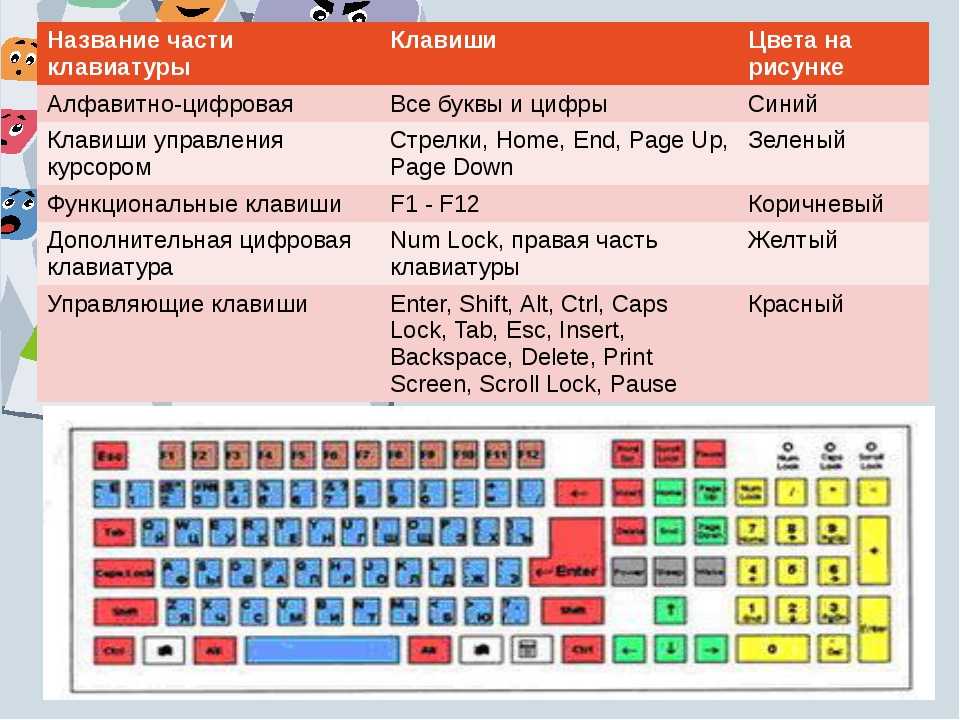 Гораздо проще самостоятельно научиться быстро печатать на компьютере, соблюдая несколько очень простых правил, которые позволят существенно облегчить этот процесс.
Гораздо проще самостоятельно научиться быстро печатать на компьютере, соблюдая несколько очень простых правил, которые позволят существенно облегчить этот процесс.
Небольшой ход клавиш
По каким-то непонятным причинам многие люди покупают себе клавиатуры игрового типа, в которых ход клавиш просто огромен. В связи с этим, набирать текст на такой клавиатуре крайне затруднительно даже человеку с большим опытом. Более того, такие клавиатуры, как правило, не имеют совсем никакого расстояния между клавишами, что приводит к неправильным случайным нажатиям. Все это сказывается на скорости печати, ведь исправлять потом сотни помарок и опечаток не хочет никто, но делать это так или иначе приходится.
Гораздо проще приобрести себе хорошую недорогую клавиатуру для печати, которая будет иметь небольшой ход клавиш. Одним из лучших вариантов является Apple Magic Keyboard первого или второго поколений, однако обладатели PC на Windows или желающие сэкономить могут обратить внимание на модели от компании SVEN, которые стоят около $20.
Использование всех десяти пальцев
Многие начинающие пользователи компьютеров используют 4, 6 или 8 пальцев для печати. Это изначально неправильно, поскольку все классические клавиатуры заточены под десятипальцевую печать. Да, привыкнуть набирать текст при помощи всех пальцев достаточно трудно, зато затем, через какое-то время, набор текста превратится в сплошное удовольствие.
Освоить десятипальцевую печать можно без использования специальных программ и сервисов. Просто набирайте любой текст, пускай это будут даже рабочие документы, используя все десять пальцев. С каждой такой тренировкой скорость печати будет неуклонно расти, а затем, когда пройдет время, мозг запомнит расположение всех клавиш и появится мышечная память.
Не смотрите на клавиатуру
При печати не нужно смотреть на клавиатуру, поскольку это вынуждает мозг отвлекаться от набора текста, что приводит к опечаткам и нажатию случайных клавиш. В паре с десятипальцевым способом печати, человеческий мозг запомнит расположение всех клавиш на клавиатуре и необходимость искать на клавиатуре тот или иной символ отпадет. Глаза всегда должны смотреть на отображающийся на мониторе текст.
Глаза всегда должны смотреть на отображающийся на мониторе текст.
Стоит «затачивать пальцы» под классические клавиатуры с небольшим ходом клавиш. В таком случае, в будущем, не потребуется переучиваться под новую клавиатуру, в которой может быть разное расстояние между клавишами, их форма и ход. Иногда на клавиатуру конечно же приходится подсматривать, но делать то стоит только в тех случаях, когда требуется найти какой-то особый символ – значок номера, знак доллара, решетку, звездочку и т.д.
Не спешите
Спешка при наборе текста всегда приводит к появлению многочисленного числа ошибок и опечаток. Пальцы не успевают за ходом мыслей и какие-то буквы число случайно заменяются другими. Недели постоянного совершенствования своего мастерства однажды приведут к тому, что текст будет набираться с очень быстрой скоростью без спешки и опечаток.
Конечно, ошибки при вводе слов бывают всегда, однако стабильная скорость печати без спешки их минимизирует. Поверьте, исправление ошибок после набора текста займет больше времени, чем слегка более медленная печать. Так зачем спешить?
Так зачем спешить?
Программы для проверки орфографии
Даже самый опытный «набиратель текста» время от времени может допускать какие-то ошибки, а также забывать правильное написания тех или иных слов. Если забивать каждое такое слово в словарь или в поисковик вручную, то производительность упадет. К счастью, под платформы Windows и macOS уже имеется достаточно большое количество решений, позволяющих выполнять автоматическое исправление опечаток и орфографических ошибок.
Одним из лучших вариантов, на наш взгляд, является пакет «ОРФО 2016», который умеет проверять тексты на английском, русском и украинском языке. Если какое-то слово введено неправильно, либо с опечаткой, оно будет автоматически подсвечено красным цветом, а при нажатии на него правой кнопки мыши высветятся все возможные варианты исправления. Нажатием на один из них неправильно напечатанное слово автоматически заменится на нужное. Это очень ускоряет рабочий процесс и помогает сосредоточиться на написании текстов.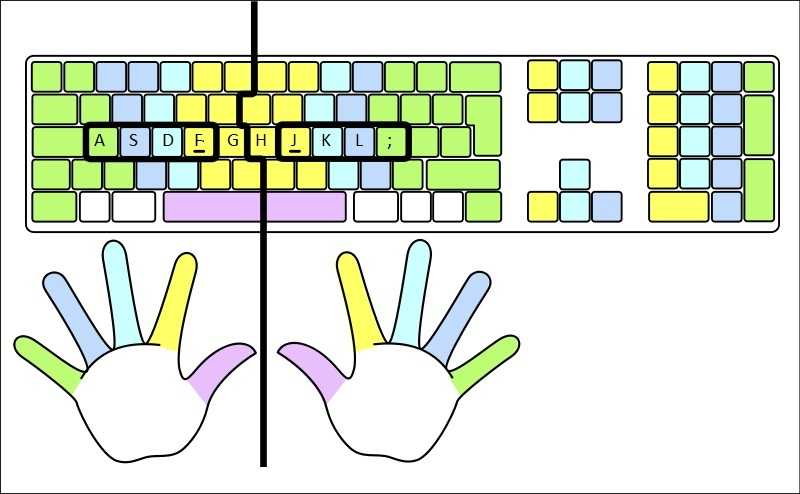
Присоединяйтесь к нам в Google News, Twitter, Facebook*, Instagram* (*площадки признаны в России экстремистскими), ВКонтакте, YouTube и RSS чтобы следить за новостями и оперативно получать интересные материалы.
Как печатать быстрее. Руководство по освоению клавиатуры
Навыки быстрого набора помогут вам как пользователю компьютера. Работникам в офисе необходимо научиться быстро печатать, чтобы соответствовать требованиям работы и быстрее выполнять задачи. Студенты также нуждаются в навыках быстрого набора текста, чтобы уложиться в сроки и выполнять задания.
К счастью, быстрый и точный набор текста — это навык, которому может научиться любой пользователь компьютера. При правильном руководстве по основам быстрого набора текста вы сможете быстро стать экспертом по клавиатуре. Это руководство, которое научит вас печатать быстрее, является хорошей отправной точкой.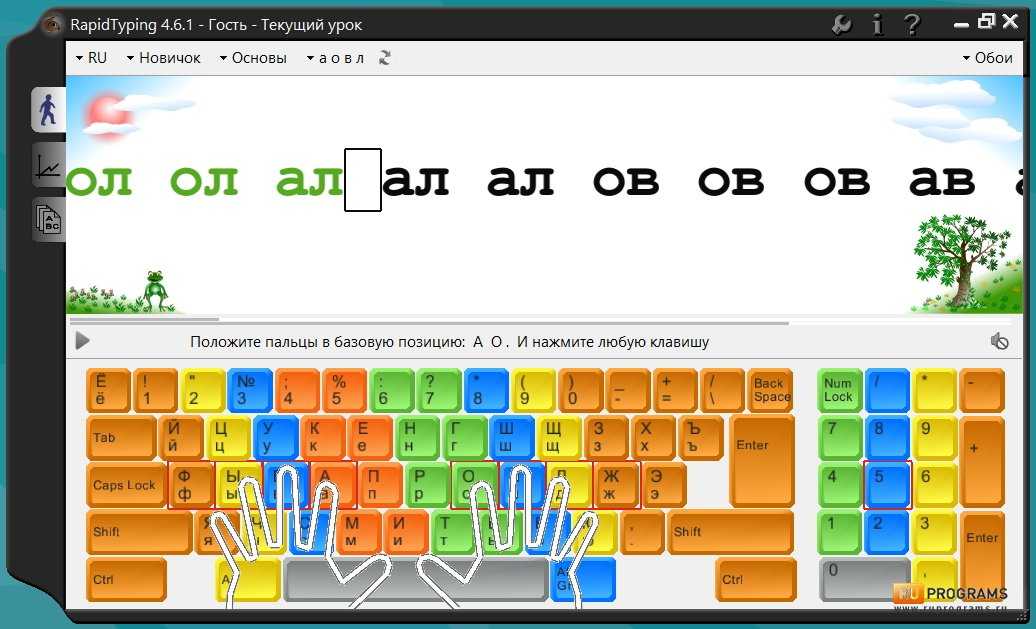
Преимущества быстрой и аккуратной машинистки
В отличие от некоторых других навыков, более быстрая печать имеет много преимуществ для вашей производительности. Если вы регулярно пользуетесь компьютером, обучение быстрому и точному набору текста имеет для вас все следующие преимущества:
1. Экономия времени
Работники, которые используют компьютеры для выполнения большинства своих задач, осознают важность работы. в рекордно короткие сроки. Студенты или секретари, которые делают заметки на своем компьютере, также знают, как трудно наверстать упущенное и записать всю ключевую информацию, если они не могут быстро печатать.
При таком количестве дел незнание того, как быстро печатать, замедляет работу и препятствует выполнению многих других действий. Как быстрый и точный машинист, вы экономите время и становитесь более продуктивным. Отправка отчетов, ведение протоколов, отправка многочисленных электронных писем и т. д. выполняется быстро.
2.
 Улучшение осанки
Улучшение осанкиМедленно печатающие, как правило, сохраняют плохую осанку при наборе текста, потому что они наклоняются, чтобы посмотреть на клавиши, прежде чем нажимать их. Опять же, медленно печатающие проводят много времени, сидя в одной позе, пытаясь справиться со своими задачами.
Эта неправильная сидячая поза в течение длительного периода времени приводит к проблемам со здоровьем, таким как боли в спине или растяжение связок. Научившись печатать вслепую (печатать, не глядя на клавиатуру), вы сможете исправить эту плохую осанку и улучшить проблемы с позвоночником.
3. Улучшение концентрации внимания
Обучение слепому печатанию также означает улучшение концентрации внимания. Вы можете печатать, не глядя на клавиатуру в течение длительного времени, и практически не делать ошибок. Вам больше не нужно прерывать свои мысли, чтобы посмотреть на клавиатуру при наборе текста. Вы лучше сосредоточены, и ваши идеи текут более плавно.
Советы по улучшению скорости печати
Чтобы улучшить скорость печати, вам потребуются определенные упражнения, которые помогут вам печатать вслепую.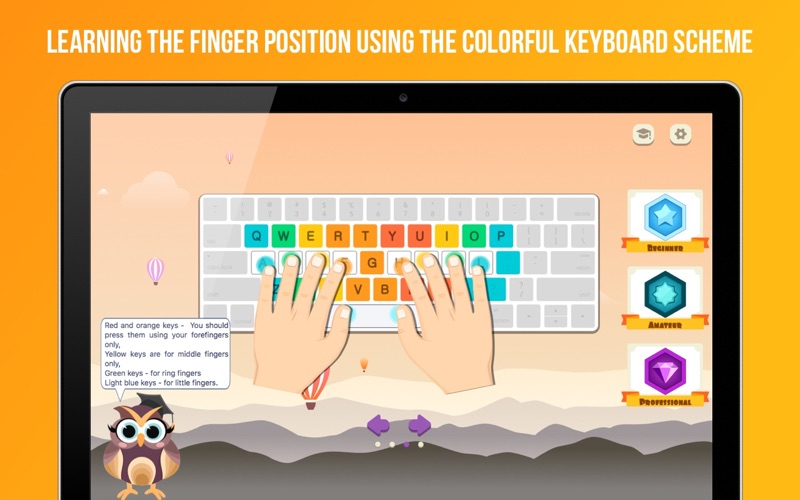 Некоторые из этих практик являются обычными и их легко освоить. Некоторые требуют немного больше усилий и времени. Если внимательно следовать этим советам, ваша скорость набора текста будет устойчивой и профессиональной.
Некоторые из этих практик являются обычными и их легко освоить. Некоторые требуют немного больше усилий и времени. Если внимательно следовать этим советам, ваша скорость набора текста будет устойчивой и профессиональной.
Сосредоточьтесь на хороших привычках печатать
Да, при наборе текста есть плохие и хорошие привычки. Чтобы печатать быстро и точно, вам нужно избавиться от вредных привычек и приобрести более полезные. Скорее всего, вы все еще используете ту же позицию при наборе текста, с которой вы начали, когда впервые научились печатать.
Некоторые типы игр также заставляют пользователей клавиатуры придерживаться одной определенной части клавиатуры при наборе текста, потому что именно так они научились пользоваться клавиатурой в течение длительного периода времени. Некоторым другим машинисткам удобнее печатать только двумя пальцами, потому что так они печатали всю свою жизнь.
Другие следят глазами за каждой клавишей, которую нажимают, когда печатают.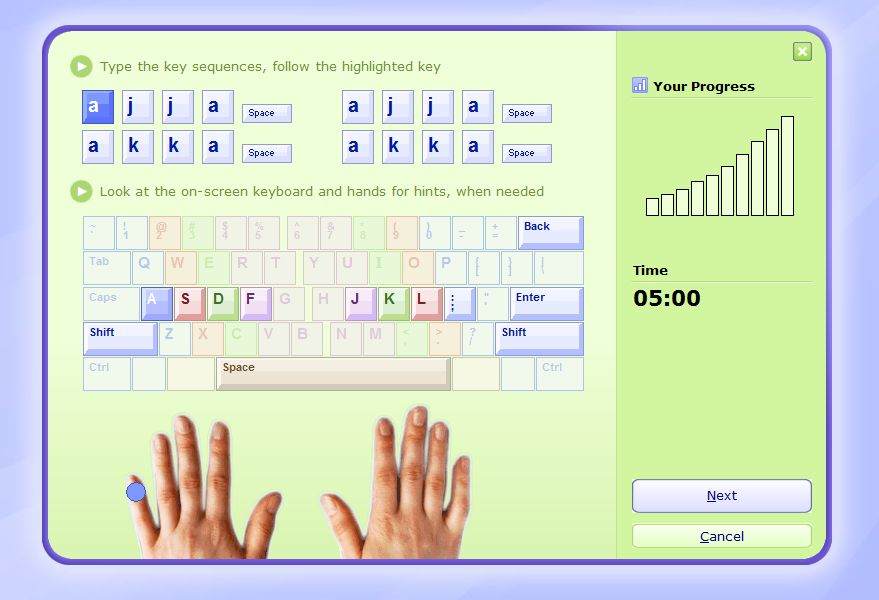 Все это вредные привычки при наборе текста. Вы должны остановить их и сосредоточиться на хороших практиках, которые вы узнаете из следующих советов.
Все это вредные привычки при наборе текста. Вы должны остановить их и сосредоточиться на хороших практиках, которые вы узнаете из следующих советов.
Использовать все пальцы
Вместо того, чтобы нажимать на клавиатуру только несколькими избранными пальцами (для некоторых людей достаточно двух пальцев), вы должны научиться использовать все десять пальцев. Вы начинаете с изучения правильного положения пальцев на клавиатуре.
На клавиатуре обратите внимание на клавиши F и J; вы увидите, что у каждого из них есть шишка. Эти выпуклости подсказывают вам, куда класть пальцы, не глядя на клавиатуру. Ваши указательные пальцы (указательные пальцы) должны лежать на этих клавишах, а остальные пальцы должны совпадать с клавишами ASDF и JKL.
Научитесь печатать вслепую
Лучший способ научиться печатать вслепую — это познакомиться с клавишами, не глядя на клавиатуру. Эта практика занимает много времени, исчисляемое неделями или месяцами.
Во-первых, убедитесь, что все десять пальцев находятся в правильном положении. После каждого нажатия клавиши пальцы должны возвращаться в исходное положение ряда (средний ряд; ASDF JKL). Заманчиво смотреть на клавиши при наборе текста, но именно здесь проявляется сила духа.
После каждого нажатия клавиши пальцы должны возвращаться в исходное положение ряда (средний ряд; ASDF JKL). Заманчиво смотреть на клавиши при наборе текста, но именно здесь проявляется сила духа.
Как бы это вас ни тормозило, старайтесь не смотреть на них. Это будет длиться достаточно долго, чтобы научить ваш мозг знать, где находятся нужные клавиши для каждого пальца, не глядя на клавиатуру. Проговаривание каждой клавиши при нажатии помогает при первых нескольких попытках.
Следите за своей осанкой
При обучении печати легко привыкнуть к наклонному положению. Однако, чтобы быть хорошей машинисткой, вы должны научиться исправлять осанку. Во-первых, займите удобное место и сядьте прямо, твердо поставив ноги на пол.
Ваше запястье должно быть расположено таким образом, чтобы все пальцы могли закрывать клавиатуру. Ваша голова также должна иметь возможность правильно видеть экран, не сутулясь.
Используйте приложения для тренировки и самопроверки
Чтобы стать еще лучше в наборе текста, существует множество приложений, которые вы можете использовать для проверки своего улучшения с течением времени.
TypeRacer — отличная игра, в которой вам нужно печатать быстро и точно, чтобы выиграть автомобильную гонку против других участников. Изучение слепой печати поможет вам лучше познакомиться с размещением пальцев и слепой печатью. Learn Typing дает вам упражнения по набору текста разных уровней, которые помогут вам улучшить свою игру.
Не торопитесь
Обучение быстрой и точной печати требует много времени, особенно если вы уже научились печатать одним из способов раньше. Разучиться и переучиться методам набора текста — это не повседневная работа. Не корите себя за то, что не получилось с первых нескольких попыток.
Оставайтесь последовательными и делайте перерывы, когда это необходимо для достижения наилучших результатов.
Часто задаваемые вопросы (FAQ)
Вот несколько часто задаваемых вопросов, которые помогут вам научиться быстро печатать.
Повысит ли скорость изменение раскладки клавиатуры?
Между раскладкой клавиатуры DVORAK и QWERTY, DVORAK, как было доказано различными тестами, увеличивает скорость набора текста до 60%.
Как лучше всего снизить вероятность растяжения?
Чтобы уменьшить вероятность получения травмы при наборе текста, вы можете изменить свое рабочее место на более удобное. Приобретите более удобный стол и регулируемый стул, которые можно отрегулировать для поддержания хорошей осанки.
Не сутультесь во время набора текста, иначе вы рискуете согнуть позвоночник, вызывая нагрузку на спину.
Какова средняя скорость печати?
Согласно Википедии, средняя скорость печати профессиональной машинистки составляет от 50 до 80 слов в минуту (WPM). Однако продвинутые машинистки могут увеличить скорость до 120 слов в минуту.
Какова средняя точность печати?
Средняя точность печати для профессиональной машинистки составляет около 92%. Это означает, что на каждые 100 слов, которые они печатают; они делают около восьми ошибок максимум. Средняя машинистка стремится к 9Точность 7% и выше.
Заключительные мысли
Быстрый и точный ввод дает огромные преимущества, особенно с точки зрения производительности. С помощью этого руководства вы узнаете, как стать опытным быстрым наборщиком, чтобы повысить эффективность работы за компьютером на работе, в бизнесе, в школе или в играх для развлечения.
С помощью этого руководства вы узнаете, как стать опытным быстрым наборщиком, чтобы повысить эффективность работы за компьютером на работе, в бизнесе, в школе или в играх для развлечения.
Научитесь печатать быстрее, навыки печати
Добро пожаловать в IDEYL! Все чувствуют себя очень неловко, когда начинают печатать, не глядя на клавиатуру, но после некоторой практики они могут печатать намного быстрее, даже не глядя на клавиатуру. Сегодня мы собираемся разобрать все шаги и руководства, необходимые для повышения скорости набора текста.
Основные пункты для повышения скорости набора текста:-
Следуйте этим шагам, есть полное руководство от основ до продвинутого:-
Начните с буквенных упражнений или предложений :- Если вы хотите улучшить свой набор текста, вам понадобится некоторая практика. Есть несколько способов сделать это, но один способ веселее остальных: играть в «печатающие игры». В Интернете доступно множество программ и руководств, многие из них бесплатны.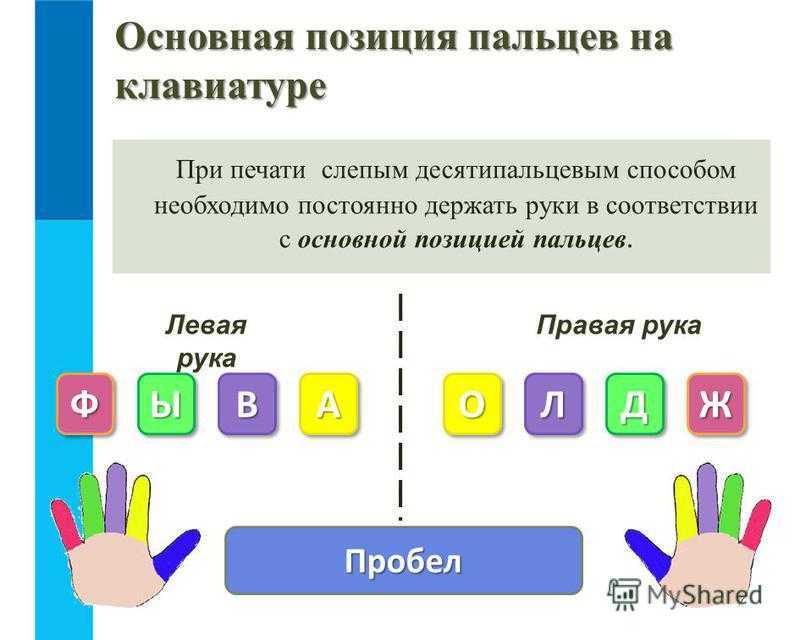
При использовании программы набора текста или репетитора важно, чтобы в них были качественные упражнения. В некоторых программах их нет: по сути, это просто игры, в которых вы печатаете слова, и на самом деле они вас ничему не учат. Поэтому убедитесь, что в любой программе или репетиторе, который вы используете, есть реальные упражнения, в которых вам нужно вводить отдельные клавиши или буквы по порядку. Тренировочные предложения также отлично подходят для этого. Обычно они короткие и дают несколько советов о том, как улучшить скорость набора текста, а также позволяют попрактиковаться в том, что вы уже узнали.
Как только ваши пальцы станут быстрее набирать буквы по отдельности, пришло время для упражнений с цифрами!
Поместите пальцы на клавиши главного ряда :- Прежде чем вы начнете учиться печатать, важно научиться правильно располагать пальцы. Это также называется «вводом клавиш домашнего ряда». Клавиши домашнего ряда — это место, где отдыхают ваши пальцы, когда они не печатают.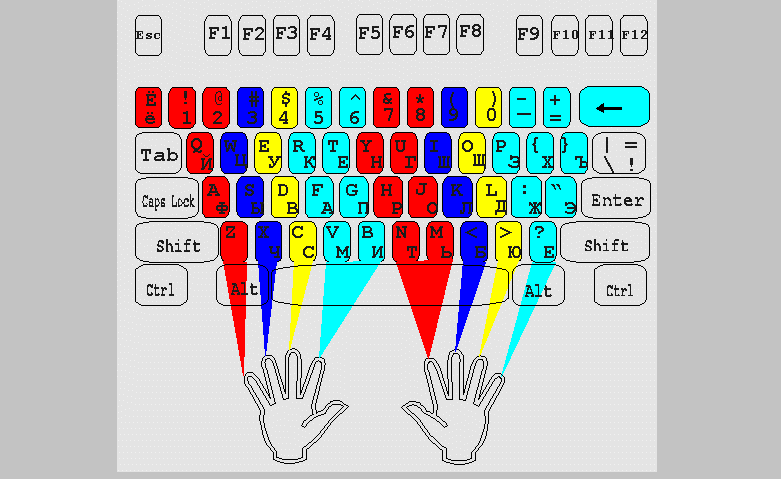 Ваши пальцы должны зависнуть над средним рядом букв на клавиатуре, известным как ASDF и JKL;. Это основные буквы, которыми вы будете печатать, поэтому важно, чтобы до них было легко добраться! Когда вы находитесь в этом положении, ваши указательные пальцы будут лежать на F и J.
Ваши пальцы должны зависнуть над средним рядом букв на клавиатуре, известным как ASDF и JKL;. Это основные буквы, которыми вы будете печатать, поэтому важно, чтобы до них было легко добраться! Когда вы находитесь в этом положении, ваши указательные пальцы будут лежать на F и J.
Остальные пальцы должны располагаться над A, S, D и K для левой руки и L (клавиша с запятой) для правой руки. На рисунке показано, где должен располагаться каждый палец, когда вы находитесь в нейтральном положении (не активно печатаете).
Наконец, убедитесь, что ваши большие пальцы лежат на пробеле! Это облегчит им доступ к удаленным клавишам, таким как Enter или Shift, когда они вам понадобятся.
Используйте правильную постановку пальцев при наборе :- Используйте правильные пальцы для каждой клавиши. Например, используйте безымянный палец левой руки для букв «f» и «g». Средний палец должен использоваться для ударов по буквам «d», «h» и «j». Ваш указательный палец в основном используется для набора букв в домашнем ряду клавиш, таких как «y» и «h». Ваш мизинец или мизинец в основном используется для таких клавиш, как «а» и «;».
Ваш мизинец или мизинец в основном используется для таких клавиш, как «а» и «;».
Обратитесь к клавишам основного ряда как к ориентиру для пальцев.
Средний ряд буквенных клавиш на клавиатуре известен как основной ряд. Начальный ряд служит ориентиром для ваших пальцев, чтобы найти свое место во время набора текста. Небольшой выступ на клавише F помогает понять, что пора переключиться на левую руку.
При наборе текста убедитесь, что у вас правильная осанка.
Хорошая осанка поможет вам печатать быстрее, так как вам будет легче дотягиваться до всех клавиш, не напрягаясь и не задыхаясь. Вы можете улучшить свою осанку, сев прямо на офисный стул с подлокотниками (если возможно) и поставив обе ноги на пол. Держите локти согнутыми под прямым углом, плечи расслаблены, руки вытяните перед собой примерно на уровне талии.
Практикуйтесь и учитесь пользоваться всеми пальцами :- Когда дело доходит до печати, наиболее эффективным способом является использование всех пальцев. Если вы любитель охоты и клевания, вам следует избавиться от этой привычки как можно скорее. Хороший способ начать — изучить положение домашнего ряда; это стандартная начальная позиция для машинисток, которые используют все пальцы на стандартной раскладке клавиатуры.
Если вы любитель охоты и клевания, вам следует избавиться от этой привычки как можно скорее. Хороший способ начать — изучить положение домашнего ряда; это стандартная начальная позиция для машинисток, которые используют все пальцы на стандартной раскладке клавиатуры.
Тем, кто вырос с QWERTY или другими клавиатурами, может быть сложно избавиться от старых привычек и освоить новые. Однако, если вы стремитесь стать более быстрым наборщиком текста, эта практика необходима. Вы должны убедиться, что вы используете правильный палец для каждой клавиши на клавиатуре, чтобы вам не приходилось повторять буквы, когда вы начнете печатать всерьез.
Помните: Практика делает совершенным! Существует множество доступных веб-сайтов, которые позволяют пользователям бесплатно проверять скорость (и точность) набора текста, одновременно помогая им тренироваться. Развитие мышечной памяти позволит вам печатать быстрее, не задумываясь о том, какие клавиши и где расположены на клавиатуре, и вскоре ваша точность тоже улучшится!
Практика использования обеих рук для быстрого набора:- Чтобы печатать быстрее, важно использовать обе руки. Давайте начнем с практики, используя одну руку, а затем другую. Например, вместо того, чтобы использовать правый указательный палец для ввода буквы «y», попробуйте использовать левый указательный палец для той же клавиши.
Давайте начнем с практики, используя одну руку, а затем другую. Например, вместо того, чтобы использовать правый указательный палец для ввода буквы «y», попробуйте использовать левый указательный палец для той же клавиши.
Потренируйтесь набирать это предложение: «Быстрая коричневая лиса перепрыгнула через ленивую собаку» левой рукой. Затем напечатайте то же предложение правой рукой. Затем попробуйте печатать попеременно буквы каждой рукой (например, левая рука набирает «The q…» и правая набирает «uick b…»). Вы обнаружите, что, вероятно, не можете печатать так быстро, как могли бы, одной рукой; однако продолжайте практиковаться, и вы поправитесь!
Когда вы станете лучше печатать двумя руками по отдельности, научитесь печатать обеими руками одновременно. Продолжайте осторожно постукивать всеми пальцами по соответствующим клавишам, пока не нажимаете ни одну из клавиш, чтобы они были готовы к тому моменту, когда их нужно будет использовать. Держите это на средней скорости, потому что сейчас вы должны сосредоточиться на точности, а не на скорости.
Печатание большим пальцем — это метод печати, при котором для печати используются большие пальцы. Этот метод размещения клавиш позволяет вам печатать быстрее, так как вы больше не используете указательный или средний пальцы для стандартных клавиш A, S, D и F. Вот как это работает
- Используйте большой палец левой руки для каждой из четырех клавиш. клавиши в левой части клавиатуры.
- Используйте большой палец правой руки для каждой из четырех клавиш с правой стороны клавиатуры.
- Держите руки в этом положении во время набора текста.
- Чтобы сделать буквы заглавными, используйте клавишу Shift с указательным пальцем (сдвиг влево) или мизинцем (сдвиг вправо).
Цифры на вашей клавиатуре расположены в логическом порядке: 1-4 для левой руки и 5-8 для правой руки. 0 находится в своем собственном маленьком уголке, но если вы используете свои мизинцы, чтобы добраться до него, вы не используете их максимально эффективно.
Если поначалу у вас возникнут проблемы с этим, просто потренируйтесь набирать отдельные цифры с помощью цифровой клавиатуры и наращивайте скорость. Как только вы освоитесь с однозначными числами, переходите к двузначным числам и продолжайте, пока не почувствуете себя профессионалом.
Старайтесь не смотреть на клавиатуру во время набора :-Сначала это может показаться неудобным, но если вы будете смотреть куда-то еще во время ввода, это будет не так эффективно, как смотреть на слова на экране.
Если вы обнаружите, что ваши пальцы смещаются к функциональной клавише или цифровой клавиатуре, ничего страшного — они могут остаться там. Главное, чтобы ваш взгляд не отрывался от экрана.
Двигайте глазами вместо того, чтобы двигать головой :- По мере того, как вы научитесь слепой печати, вы также научитесь менять положение тела. Если вы будете держать голову и шею неподвижно, двигая только глазами, а не всей головой, это поможет вам сосредоточиться и расслабиться. Старайтесь держать обе руки на клавиатуре, не двигая руками или плечами. Это может потребовать некоторой практики, но со временем это станет второй натурой.
Старайтесь держать обе руки на клавиатуре, не двигая руками или плечами. Это может потребовать некоторой практики, но со временем это станет второй натурой.
Вам нужно разместить экран так, чтобы, когда вы смотрите на клавиши, он все еще был в поле зрения. Сама клавиатура должна располагаться на высоте, удобной для набора текста и удобной для взгляда, а не слишком высокой или низкой.
Попробуйте печатать одной рукой после того, как научитесь печатать обеими руками :-Целью этого упражнения является тренировка мозга, а не пальцев. Ваши пальцы будут в порядке с правильной раскладкой клавиатуры, но ваш мозг должен будет перепрограммировать себя, чтобы признать, что другая буква может появиться только потому, что вы нажмете другую клавишу. Сначала это странное чувство, но вскоре оно станет естественным.
Вы можете просмотреть эту таблицу набора текста, чтобы проверить, хороша ли ваша скорость: —
| Скорость печати (в словах в минуту) | Хорошо или нет? |
|---|---|
| Below 30 wpm | Less than average |
| 30 – 40 wpm | Average Speed |
| 40 – 55 wpm | Good Typing Speed |
| More than 55wpm | Amazing Скорость |
Если вы ищете интересный способ научиться печатать и попрактиковаться в печати, существует множество доступных онлайн-игр для набора текста.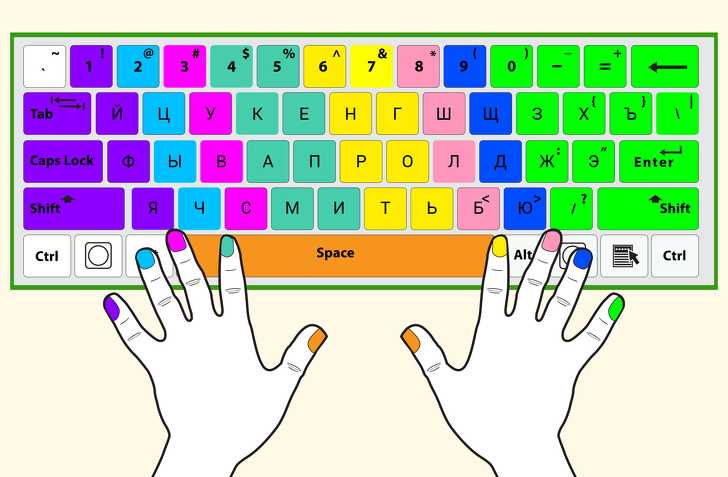 Эти онлайн-игры не только забавны, но и могут помочь вам улучшить навыки печати, что является важной частью способности печатать быстрее и точнее. Большинство из этих бесплатных игр для набора текста просты в использовании и интересны как детям, так и взрослым, поэтому вы также можете играть в них со своей семьей. Некоторые из них даже позволяют скачать игру бесплатно.
Эти онлайн-игры не только забавны, но и могут помочь вам улучшить навыки печати, что является важной частью способности печатать быстрее и точнее. Большинство из этих бесплатных игр для набора текста просты в использовании и интересны как детям, так и взрослым, поэтому вы также можете играть в них со своей семьей. Некоторые из них даже позволяют скачать игру бесплатно.
Существует несколько различных типов онлайн-игр для набора текста, которые вы можете выбрать в зависимости от того, какие навыки набора текста вы хотите освоить или сколько времени у вас есть. Если ваша цель — просто отработать базовые навыки работы с клавиатурой, то существует множество бесплатных игр для набора текста, которые помогут вам быстро и легко улучшить эти навыки. Однако, если ваша цель научиться печатать быстрее или точнее, могут быть доступны другие варианты, которые дадут вам больше шансов достичь этих целей.
Является ли скорость печати 30 слов в минуту хорошей?
Средний набор текста: Вы находитесь на среднем уровне, продолжайте совершенствоваться и практиковаться, чтобы достичь скорости выше 45 слов в минуту.

